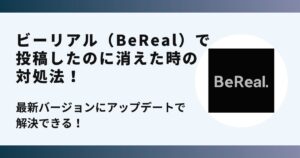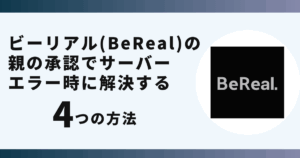BeReal(ビーリアル)の通知に間に合わなかった時の写真投稿の方法が分からず悩んでいませんか?
実はメンションしてもらってタグ付けシェアで解決できます。
この記事ではBeRealの通知に間に合わなかった時の裏技を画像でご紹介します。
▼BeRealの通知音が鳴らなくて困っている・・・?
BeRealの通知はいつくるかわからない!

BeRealでは1日1回ランダムな時間にアプリから通知が届きます。
通知が届いたら、2分以内にリアルな日常の″今″を『インカメラ』と『アウトカメラ』で同時に写真を撮って投稿します。
しかし、この2分以内に投稿ができなかった場合、他のユーザーが投稿した写真を見ることができません。
かつ通知から2分以上経ってから投稿した場合に『◯時間遅れ』と表記されてしまいます。
これらを避けるために、BeRealの通知に間に合わなかった時に写真を投稿できる裏技を紹介していきます。
BeRealの通知に間に合わなかった時の裏技

 お悩みねこ
お悩みねこBeRealの通知に間に合わなかった時の裏技ってあるの・・・?



その便利な方法を紹介するにゃ!
BeRealの通知に間に合わなかった時でも、写真を投稿できる裏技は以下の2つです。
- タグ付けしてもらう
- スマホ端末の時間を変更する
これから詳しく解説するので、自分に合った方法を見つけて試してください。
タグ付けしてもらう



この方法はリスクなしですぐに実践できるよ!迷ったら最初に試してみるにゃ!
タグ付けしてもらう方法は以下の2つのステップになります。
- 2分以内に投稿した友人にタグ付けをしてもらう
- 『再度シェア』をタップする
この方法を行った場合、このタグ付けされた投稿が1枚目となります。
この後追加で5枚の写真を投稿することができます!
スマホ端末のタイムゾーンを変更する
タイムゾーンとは、スマホ端末の時間を変更する
使用方法は以下の10ステップになります。
- 『設定』をタップする
- 『一般』をタップする
- 『日付と時刻』を選択する
- 『自動設定』をオフにする
- 時刻をBeRealの通知が来た時間にする
- 機内モードをオンにする(Wi-Fiはオフになっていることを確認)
- BeRealのアプリを開いて写真を撮る
- 送信をタップする
- 機内モードをオフに戻す
- 『日付と時刻』の自動設定をオンに戻す
画像を使って詳しく解説します!
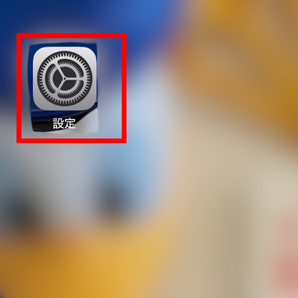
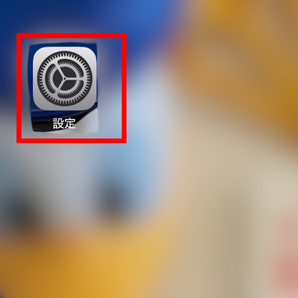
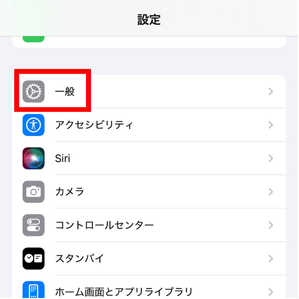
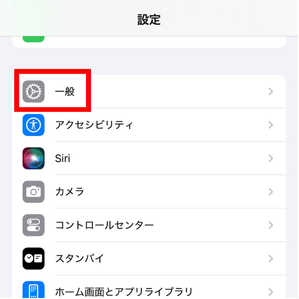
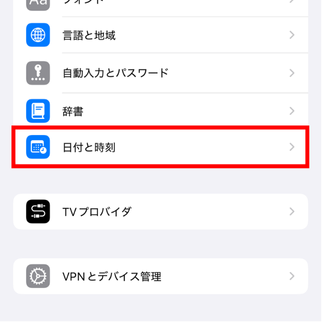
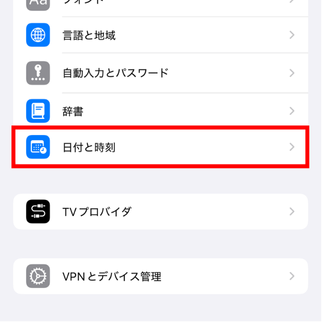
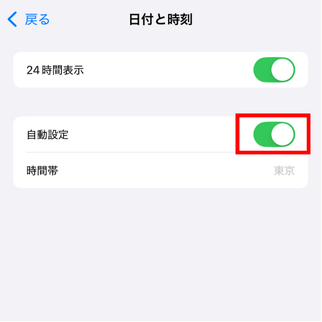
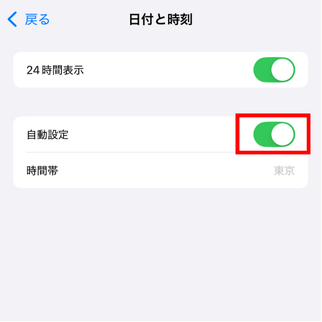
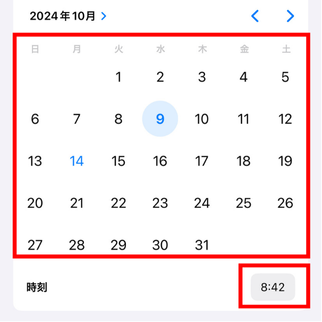
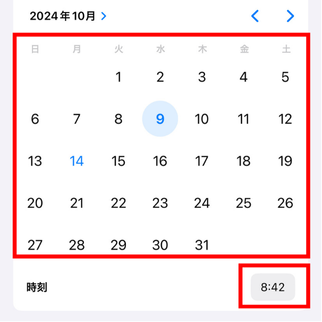
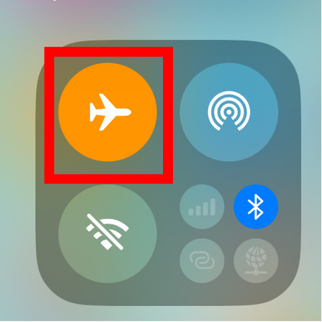
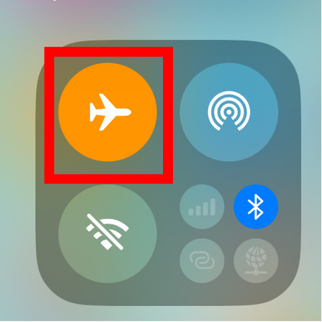
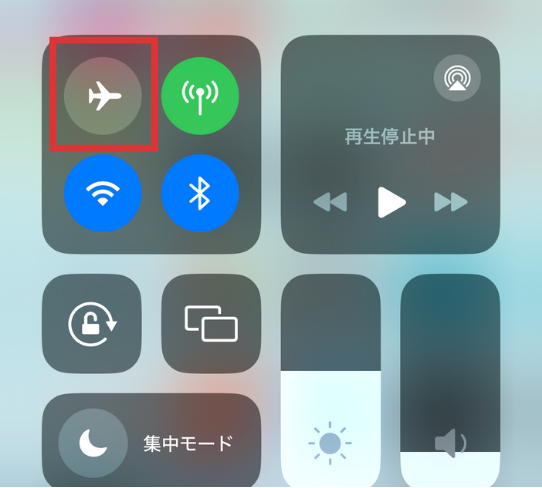
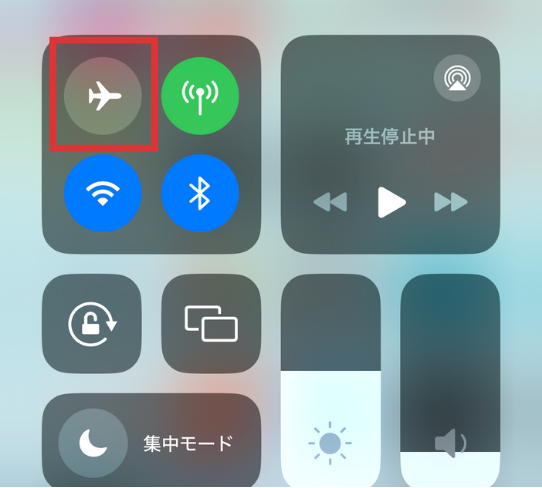
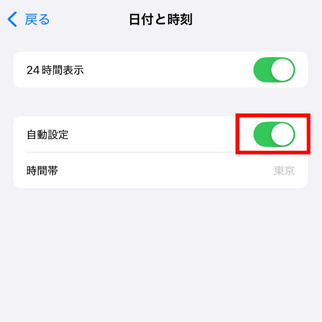
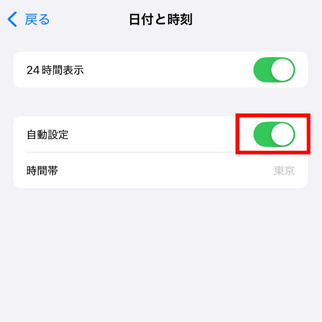



『日付と時刻』の自動設定に戻すのを忘れないように注意!!!
通知が届かない場合の対処方


ここからBeRealの通知が届かない場合の対処法を5つ紹介します。



先生助けて!!BeRealの通知が届かない!!



それは大変・・・!通知が届かない場合の対処方法を紹介するにゃ!
- 通知がオンになってるか確認する
- アプリを再インストールする
- 端末を再起動する
- アプリや端末のアップデート
- タイムゾーンを元に戻す
通知がオンになってるか確認する
通知がオンになっているか確認するという方法があります。
通知確認は下記の方法で行うことができます。
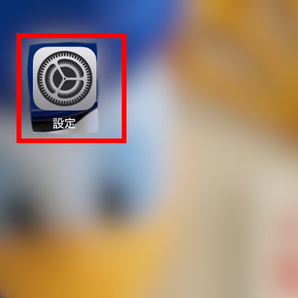
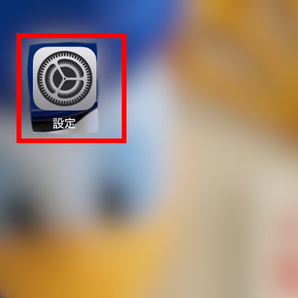
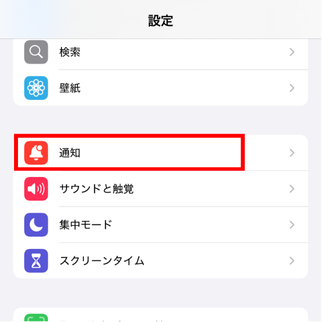
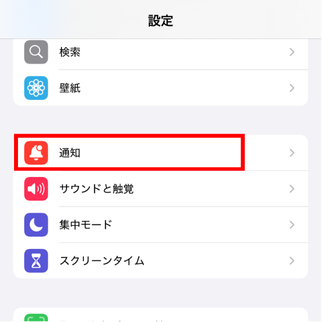
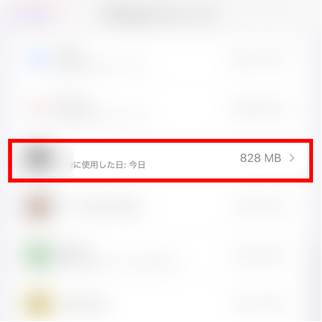
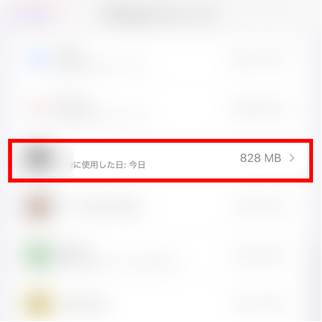
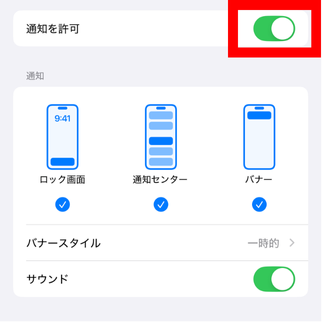
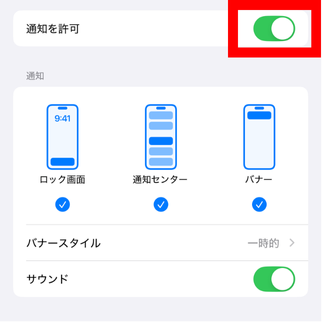
アプリを再インストールする
アプリ(ここではBeReal)を再インストールする方法があります。
再インストール方法は下記の方法で行うことができます。
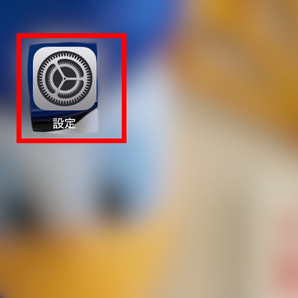
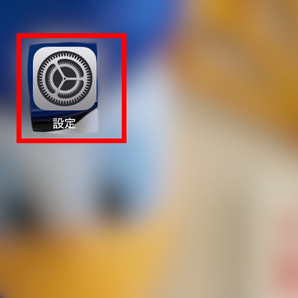
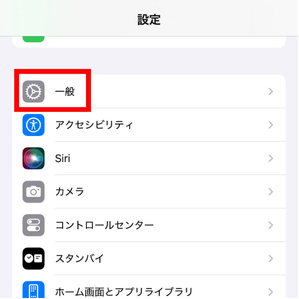
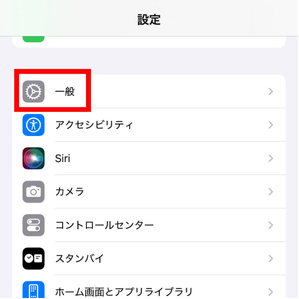


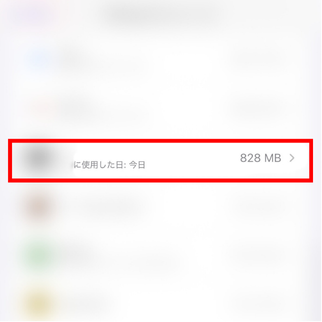
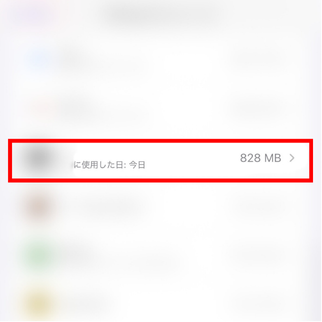
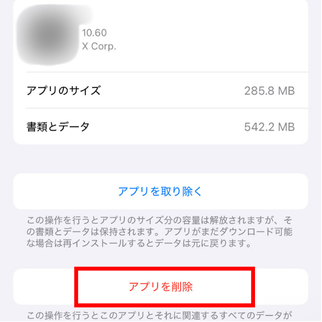
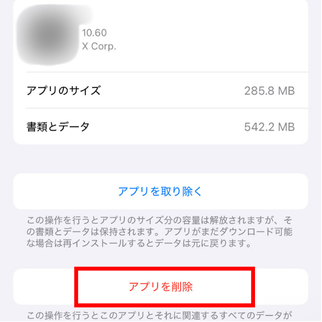
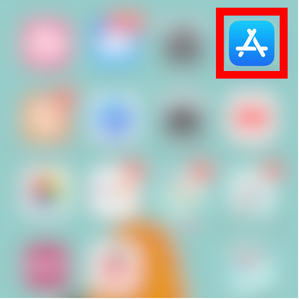
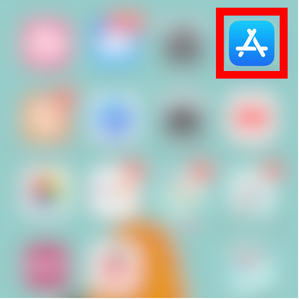
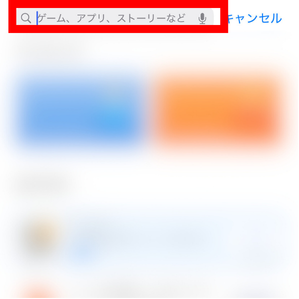
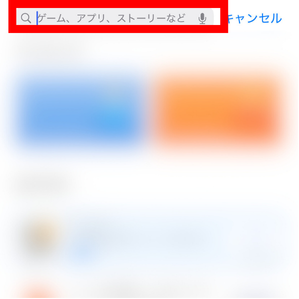
端末を再起動する
お持ちの端末を再起動する方法があります。
下記の方法で行うことができます。
- 音量ボタンと電源ボタンを同時に長押しする
- 左から右方向へスライドする
- 電源が切れたのを確認したら、もう一度【サイドボタン】を同時に長押しする
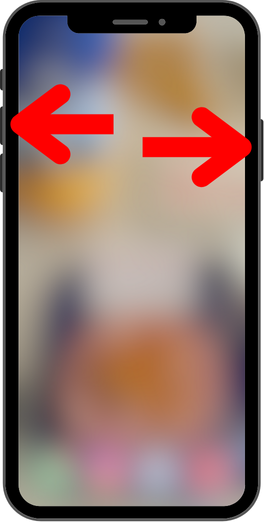
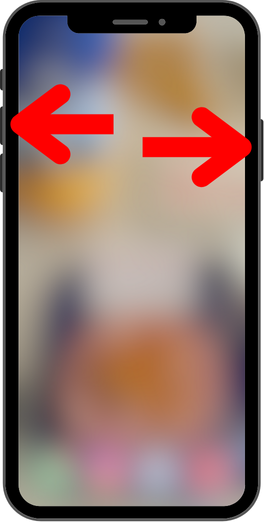
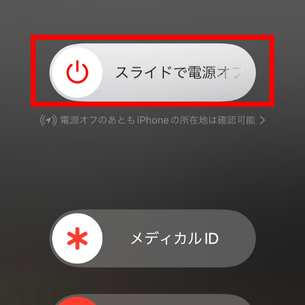
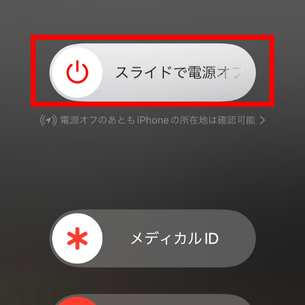
Appleマークが出るまでボタンを長押しします。
アプリや端末のアップデート
BeRealのアプリをアップデートする場合
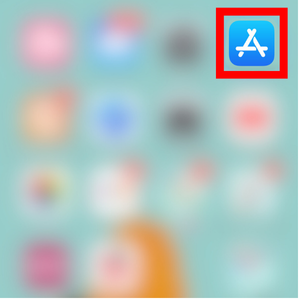
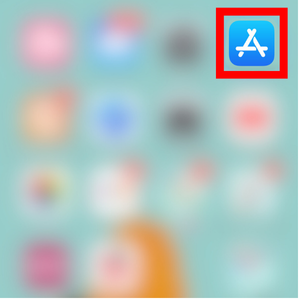
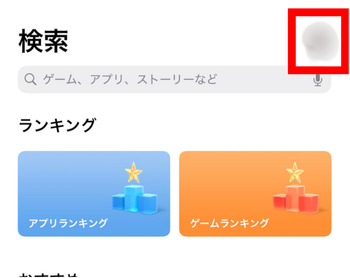
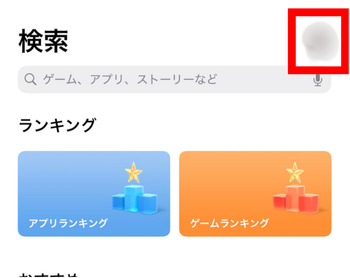
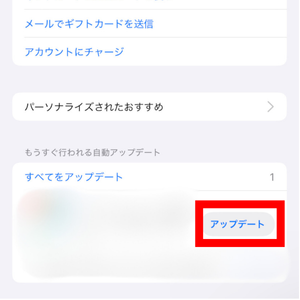
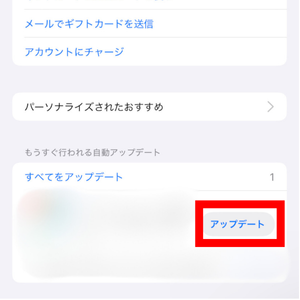
『もうすぐ行われる自動アップデート』の欄にBeReal(ビーリアル)があれば、最新バージョンにアップデートできていないことになります。
最新のバージョンになっているか確認も含めて、この操作をお試しください。
端末をアップデートする場合
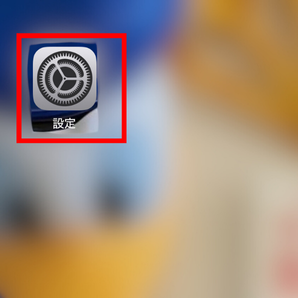
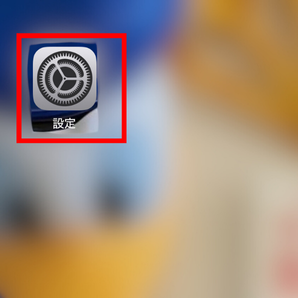
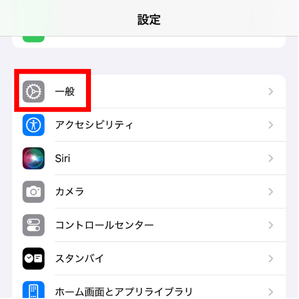
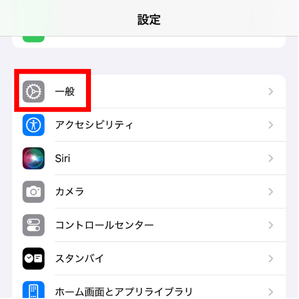
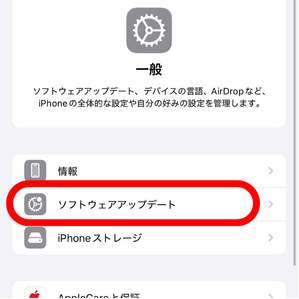
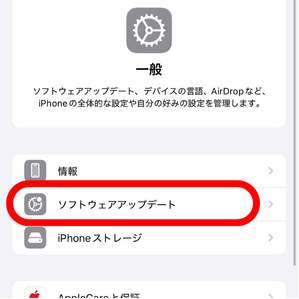
バージョンが古いままの場合、新しくアップデートするための項目が出てきます。
その項目からアップデートを進めましょう。
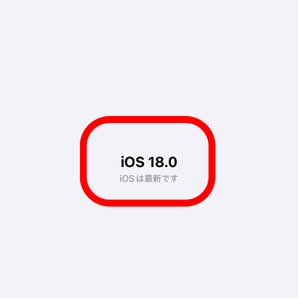
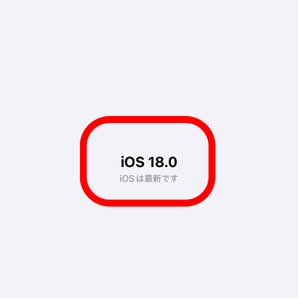
タイムゾーンを元に戻す
通知が来なかった場合に試したタイムゾーンをしっかり元に戻しているか確認しましょう。
タイムゾーンの設定の仕方はこちらから確認できます。
まとめ
タグ付けしてもらうのが1番簡単な方法でしたね!
万が一裏技ができなかった時は、他の対処をすれば大丈夫です。
是非ご紹介した方法でBeRealの通知に間に合わなかった時の裏技を試してみてください。
▼BeRealの通知音が鳴らなくて困っている・・・?